
Brian Curtis
0
3778
1063
Prelazak sa Windows računala na Mac Kratki vodič za korištenje računala Mac za korisnike Windows Brzi vodič za korištenje računala Mac za korisnike Windows Svaki korisnik sustava Windows trebao bi znati osnove rada na Mac računalu. Evo kratkog vodiča za pomoć Mac pridošlicama u pronalaženju. može biti šok za nove korisnike. Vaše omiljene prečice za Windows ne rade, a korisne tipke kao što su Home i End nedostaju s Mac-ove tipkovnice i Apple-ove ctrl Ključne funkcije ne djeluju poput one u sustavu Windows.
Ali ne očajavajte! Vašoj mišićnoj memoriji samo treba vremena da nadoknadite pravila tipkovnice za Mac sve što trebate znati o Mac OS X prečacima na tipkovnici Sve što trebate znati o Mac OS X prečacima na tipkovnici Bez obzira na to koji operativni sustav ili program koristite, Prečaci na tipkovnici alat su koji možete koristiti da biste stvari sebi olakšali. Jednostavno ne morate skidati ruke…. To je relativno kratko razdoblje prilagodbe, a doći ćete tamo ni u jednom trenutku ako se sjetite nekoliko jednostavnih razlika između dva sustava.
Dakle, ovdje je kratki vodič za prilagođavanje rasporedu tipkovnica za Mac.
Bilješke:
- Određene prečice mogu se razlikovati ovisno o verziji sustava Windows i tipkovnici koju koristite.
- U ovom su članku samo tipke i prečaci Maca istaknuti podebljanim tiskom.
Kontrola (Windows) = Naredba (OS X)

naredba ili cmd ključa koji ćete naći na obje strane razmaknica, je Mac ekvivalent tipke Control (ctrl) u sustavu Windows. Mnogo vaših prečaca za Windows koji uključuju tipku ctrl rade i na Macu ako koristite cmd umjesto ctrl. Na primjer, prečaci za kopiranje i lijepljenje iz sustava Windows - ctrl + x, ctrl + c, ctrl + v - pretvaraju se u Ctrl + x, Ctrl + c, i Ctrl + v odnosno na Macu.
Nastavite i isprobajte neke druge prečace na Windows-u sa ctrl pomoću Windows cmd ključ, kao što su cmd + d umjesto ctrl + d za označavanje web stranice.
OS X također ima ključ s imenom kontrolirati (Ctrl). Naći ćete ga u sendviču između fn i opcija tipke s lijeve strane razmaknica. Ovaj ctrl tipka je dio nekoliko prečaca na tipkovnici koje ćete otkriti dok nastavite koristiti svoj novi Mac. Za sada je glavna stvar koju trebate znati o ctrl ključno je to što ga možete kombinirati klikom miša da otvorite kontekstni izbornik, poznat i kao izbornik desnim klikom, bilo gdje na Mac-u.

Ako želite ctrl tipka na vašem Macu funkcionirat će poput tipke ctrl na vašem Windows računalu, preporučujemo izmjenu funkcija na cmd i ctrl tipke. Da biste to učinili, prvo kliknite ikonu Applea u gornjem lijevom kutu trake izbornika i idite na Postavke sustava> Tipkovnica.
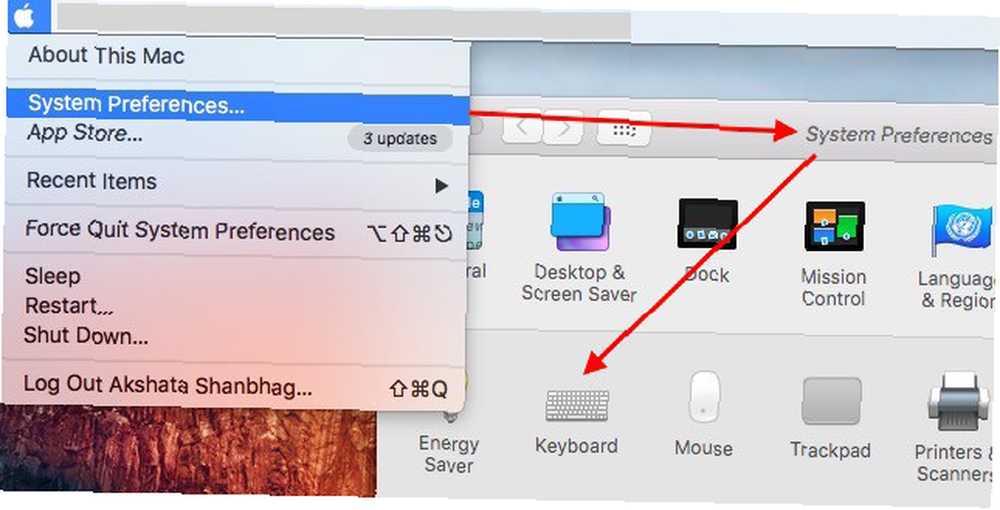
U tastatura potražite karticu Tipke za modifikaciju… Gumba i kliknite na nju.
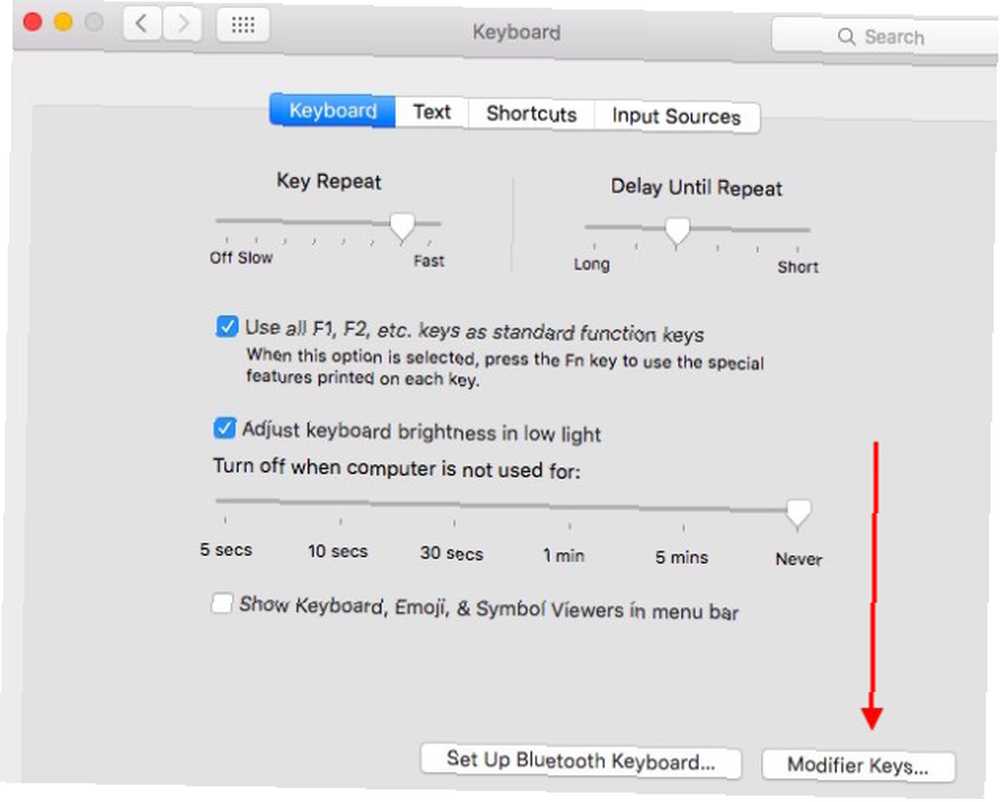
U dijaloškom okviru koji se pojavi odaberite naredba u padajućem pored Control (^) Tipka: i odaberite ^ ctrl u padajućem pored naredba Ključ. Dovršite promjene udaranjem u redu. Ovo zamjenjuje funkcije dviju tipki, tako da ne morate brinuti o zamjeni ctrl-a cmd dok svoje omiljene Windows prečace dovodite na Mac.
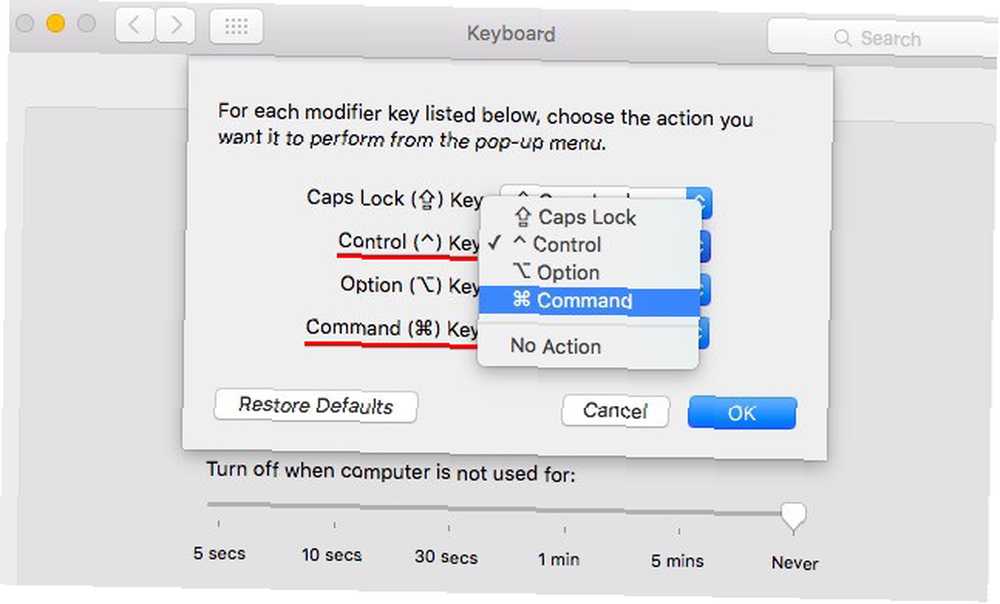
Alt + Tab (Windows) = Command + Tab (OS X)
Ako volite alt + tab kombinaciju u sustavu Windows za prebacivanje aplikacija, nećete imati previše problema s navikavanjem na prečac na tipkovnici preklopnik aplikacije Mac - Kartica Ctrl +. To je zato što OS X cmd Ključ se nalazi na istom mjestu kao i Windows alt tipka - lijevo od prozora razmaknica. Nećete ni trebati memorirati prečac. Vaše mišićno pamćenje to je već učinilo za vas.
Preimenovanje datoteka pomoću Enter u OS X
Što se događa kad odaberete datoteku i pritisnete Enter u sustavu Windows? File Explorer otvara datoteku u zadanoj aplikaciji. Nije tako na Macu. udaranje Unesi kada imate odabranu datoteku (ili mapu), možete je preimenovati - baš kao i tipka F2 u Windows-u. Do otvorena datoteku pomoću tipkovnice, morat ćete pritisnuti cmd + o.
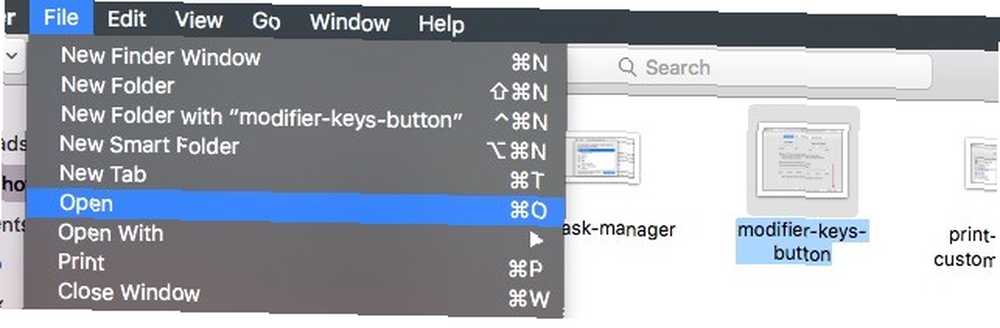
Usput, tapkajući razmaknica kada odaberete datoteku, možete vam u potpunosti pregledati datoteku bez potrebe za otvaranjem u uobičajenoj aplikaciji.
Početna / Kraj (Windows) = Command + tipke sa strelicama (OS X)
Tipke Home i End na tipkovnici računala vrlo su korisne, ali nedostaju im mnoge Mac tipkovnice. Neće vam nedostajati nakon što se naviknete na njihove prečace na tipkovnici: cmd + strelica ulijevo za dom i cmd + strelica desno za Kraj. Za ovaj par prečaca koristite tipku cmd ključ s desne strane razmaknica radi praktičnosti.
Primjetite to Ctrl + i ctrl + e također rade kao prečaci za početni i kraj, odnosno kraj - ali kad radite s tekstom, to će vas odvesti do kraja stavka (za razliku od cmd + tipka sa strelicom što vas vodi do kraja retka). Pod ctrl mislimo na Mac-ove ctrl ključ, naravno.
Da biste došli do samog dna odabira, pritisnite cmd + strelica dolje, dok cmd + strelica prema gore odvest će vas na početak. U kombinaciji sa smjena ovo može odabrati odabir velikih odjeljaka teksta komadom torte.
Alt (Windows) = Opcija (OS X)
Jedan ključ s kojim biste se trebali bolje upoznati je opcija ključ. Riječ je o Macovom kontrastu tipke altGr u sustavu Windows i dodaje mogućnost unosa posebnih znakova, simbola i dijakritičkih znakova Kako: Jednostavne prečice na tipkovnici za naglašavanje oznaka na slovima [Mac] Kako: Jednostavne prečice na tipkovnici za akcentne oznake na slovima [Mac] .
Nisu svi Windows prečaci koji uključuju alt mogu biti preneseni na vaš Mac zamjenom alt sa opcija. Morat ćete naučiti opcija ključne prečice za svaki slučaj.
Korisnik sam maca već više od desetljeća, i još me zbunjuje kad vidim? koristi se za opisivanje tipke "alt / opcija" u prečacu.
- Matt Might (@mattmight) 31. prosinca 2015
Što je posebno kod opcija ključno je to što vam omogućava pristup nekim velikim skrivenim opcijama. 20 stvari koje niste znali da biste mogli učiniti pomoću tipke sa opcijom Mac 20 stvari koje niste znali da biste mogli učiniti pomoću tipke s opcijskim mogućnostima Mac Naredba krade reflektore vašeg Mac računala tipkovnicu, ali pravi je heroj tipka Option. koje inače ne biste pronašli na izborniku. Na primjer, kada otvorite Datoteka izbornika iz, recimo, Wordova dokumenta, a zatim pritisnite i zadržite opcija ključ, vidjet ćete novu opciju - Spremi kao… - pojavljuju se na izborniku. Otpustite opcija ključa i opcija je nestala.
Mac Savjet: Da biste kopirali put datoteke u El Capitan, desnom tipkom miša kliknite datoteku, držite tipku Option i odaberite Copy As Pathname
- Mike Rankin (@jmvrankin) 14. siječnja 2016
Ovo je super prikladno za postupke poput pristupa skrivenoj Mac biblioteci Kako pristupiti mapama OS X biblioteke i zašto je zgodan Kako pristupiti mapama biblioteke OS X i zašto je to zgodno Većina mapa OS X knjižnice najbolje je ostaviti same, ali je korisno znati svoj put u i oko Korisničke biblioteke. .
Alt + F4 (Windows) = Command + W (OS X)
udaranje Ctrl + w je za OS X što je alt + F4 za PC - hotkey za zatvaranje prozora aplikacije. Ovo je jedna prečica koju vjerojatno često koristite, pa vam predlažemo da je zapamtite.
Ako želite napustiti cijelu aplikaciju, morat ćete pogoditi Ctrl + q umjesto Ctrl + w.
Prisilite napustiti aplikacije
Ctrl + alt + del combo u sustavu Windows je poput lijeka kada je riječ o propustima sustava. To je zato što otvara upravitelja zadataka koji vam omogućava prisilno zatvaranje neispravnih aplikacija. Na Mac računalu možete prikazati upravitelja zadataka pomoću ovog kombinacija tipki: Ctrl + opcija + Esc.
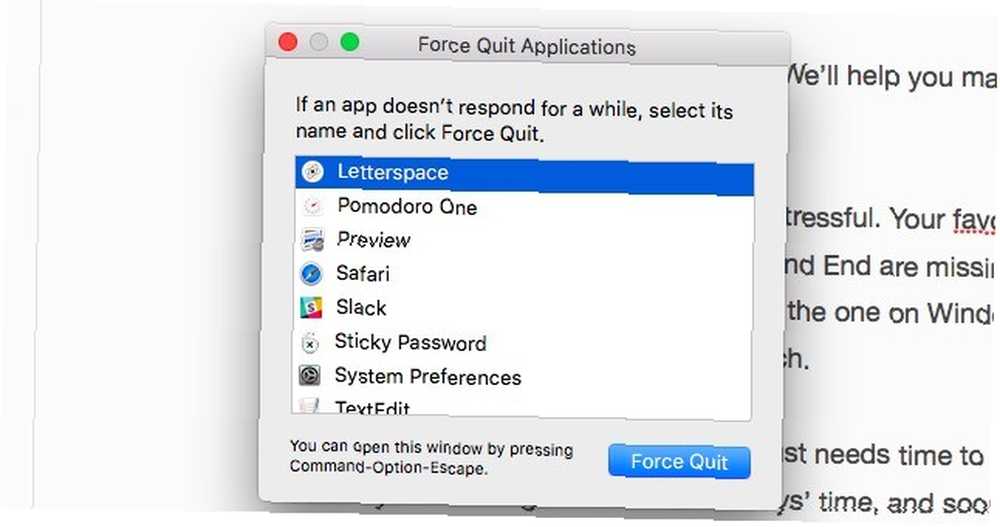
OS X zapravo ima ekvivalent upravitelja zadataka koji vam omogućuje praćenje upotrebe procesora, memorije i mreže. Što je Monitor aktivnosti? Mac ekvivalent upravitelja zadataka Što je nadzor aktivnosti? Mac ekvivalent upravitelja zadataka Saznajte sve o nadzoru aktivnosti na vašem Macu i kako ga koristiti za provjeru detaljnih podataka o vašem sustavu. (između ostalog) zvani Monitor aktivnosti.
Zaslon za ispis (Windows) = Command + Shift + 3
Pritiskom na Print Screen ili Win + Print Screen u nekim slučajevima, Windows sprema snimku trenutnog zaslona u obliku datoteke. Da biste isto napravili na Mac-u, morat ćete koristiti Ctrl + pomak + 3, koja sprema ono što gledate kao .PNG datoteku na radnoj površini. Tamo je mnogo više o snimanju zaslona na OS X, pa pogledajte naš zgodan vodič za snimanje zaslona za OS X Kako uzeti snimke zaslona za Mac: Savjeti, alati i trikovi kako znati snimiti snimke zaslona za Mac: Savjeti, alati i trikovi koje trebate znati snimka zaslona na vašem Mac računalu? Evo najboljih prečaca, savjeta i aplikacija za snimke zaslona macOS-a. za potpuno nisko dolje.
Da biste dodali prilagođenu prečicu za ispis ekrana, prvo otvorite Postavke sustava> Tipkovnica> Prečaci> Snimke zaslona i potražite Spremi sliku zaslona kao datoteku. Kliknite na prečac pored nje i utipkajte sebi zgodan, jednostavan za pamćenje prečac.
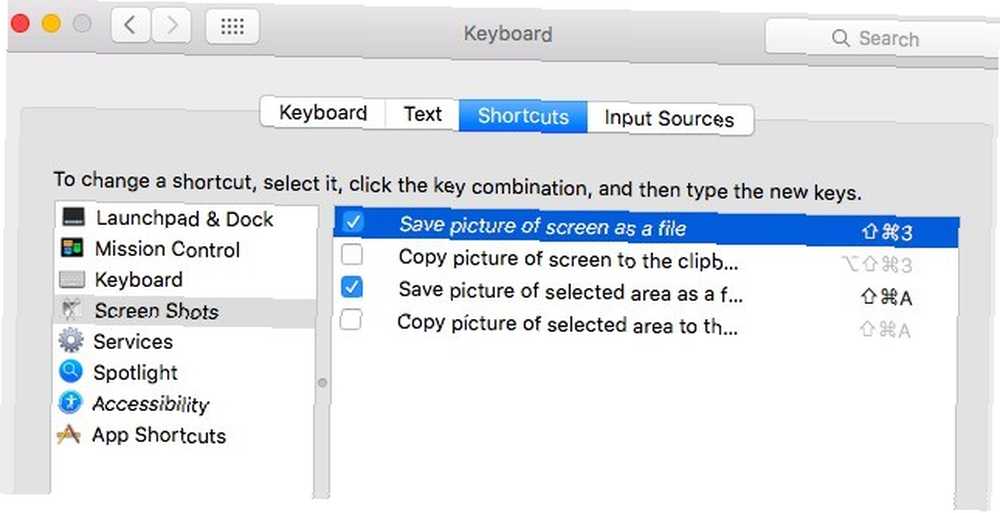
Povratna površina (Windows) = Izbriši (OS X)
izbrisati tipka na Mac funkcionira kao što je tipka Backspace na računalu. Ono što je važno jest da se nalazi na istom mjestu kao i tipka Backspace, zbog čega se morate brinuti manje.
Pa gdje je Mac ekvivalent tipke Del na PC-u, čime se briše lik koji se odmah nakon pokazivača pojavljuje u tekstu za uređivanje? Ne postoji, ali tamo je tipkovni prečac koji ponavlja funkciju tipke Del: fn + delete.
Ako ste navikli brisati datoteke u sustavu Windows njihovim odabirom i pritiskom na tipku Del, morat ćete se naviknuti na pritiskanje Ctrl + brisanje.
Prečice na tipkovnici jednostavne
Zahvaljujući statusu pridošlice, tipkovnica Mac trenutno vam se može činiti stranom, ali obećavamo vam da će to biti prvih nekoliko tjedana. Tada ćete biti spremni za stvaranje više prilagođenih prečaca na tipkovnici. Kako stvoriti prečac na tipkovnici za bilo koju stavku Mac računala Kako stvoriti prečac na tipkovnici za bilo koju stavku Mac izbornika. Ne postoji li prečac na tipkovnici za nešto što radite redovito? To je neugodno, ali evo dobre vijesti: na vašem Mac računalu možete ga jednostavno dodati bez potrebe za dodatnim softverom. , ponovno preradite funkcijske tipke Kako popraviti funkcijske tipke vašeg Mac-a i učiniti sve što želite. Ponovno preraditi funkcijske tipke vašeg Mac-a i učiniti sve što želite. Evo kako ponovno preslikati Mac tipkovnicu kako bi povećali funkcijske tipke, a s nekima možete učiniti mnogo više prilagodbu. , automatizirajte svoj Mac Automatizirajte svoj Mac od jutra do večeri pomoću ovih aplikacija i savjeta [Mac OS X] Automatizirajte svoj Mac od jutra do večeri s ovim aplikacijama i savjetima [Mac OS X] Ako većinu dana provodite radeći u svom Mac, trebali biste pokušati automatizirati što više zadataka. Ne poznavajući niti jednu riječ koda, mi Mac ne-programeri praktički mogu automatizirati bilo koji…, a možda čak i eksperimentirati s kontekstualnim izbornicima Prelazeći prečace tipkovnice pomoću kontekstualnih izbornika na vašem Mac-u izvan prečaca tipkovnice pomoću kontekstualnih izbornika na vašem Mac-u koristeći dodijeljeno tipkovni prečaci sve je dobro i dobro, ali napredni Mac korisnici znaju o snazi kontekstualnih izbornika prilikom izvršavanja zadataka u OS X. .
Jeste li prešli s Windows računala na Mac? Kako je prošao prijelaz? Bilo koje omiljene prečice ili one koje vam nedostaju?
Kreditna slika: Ručni suzenje crvenog papira David Franklin putem Shutterstocka, Walt Stoneburner putem Compfight ccm











